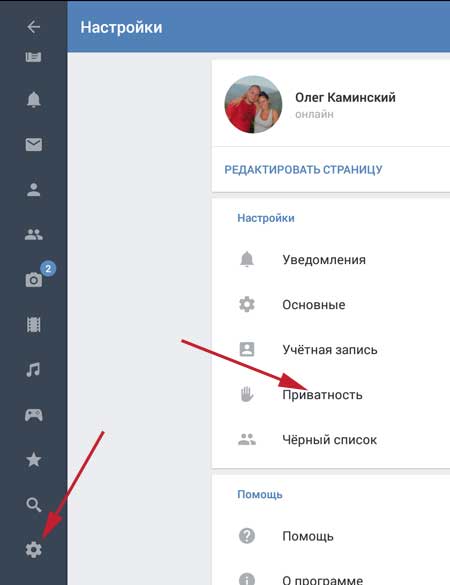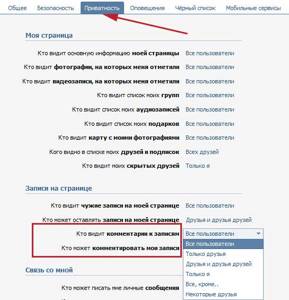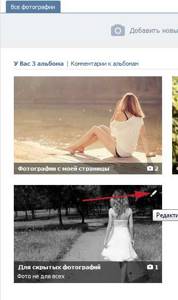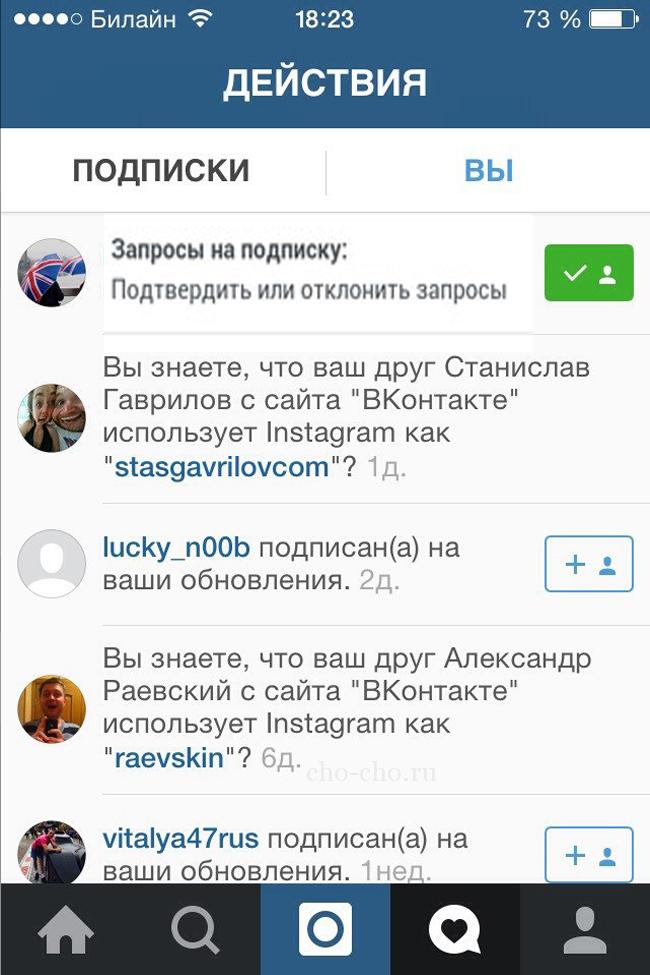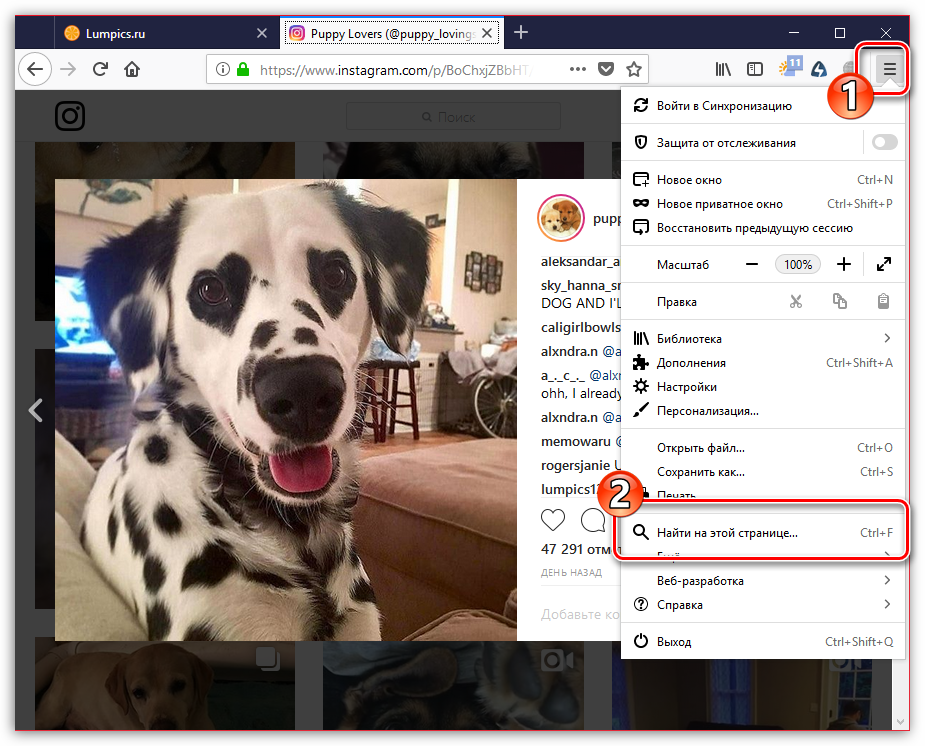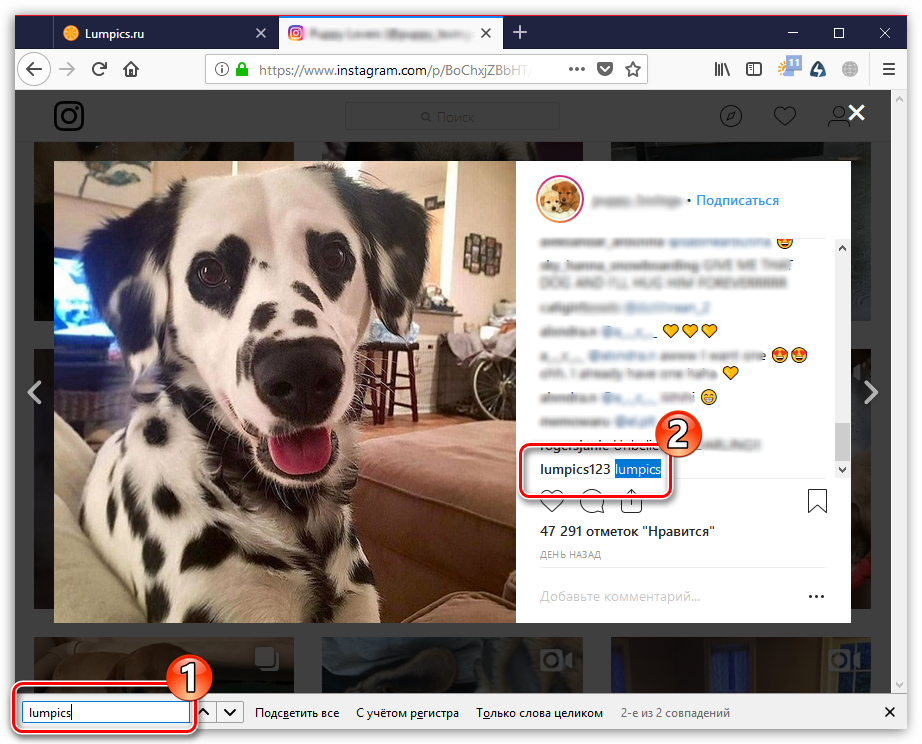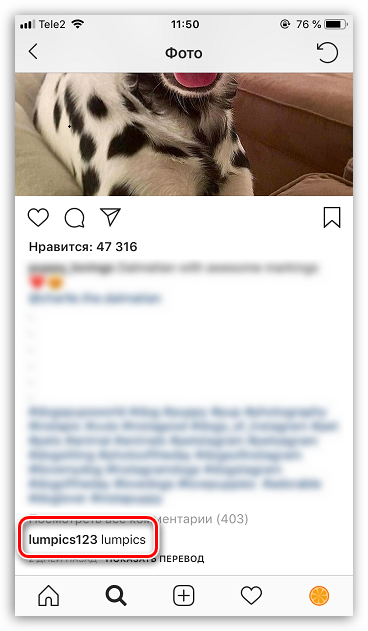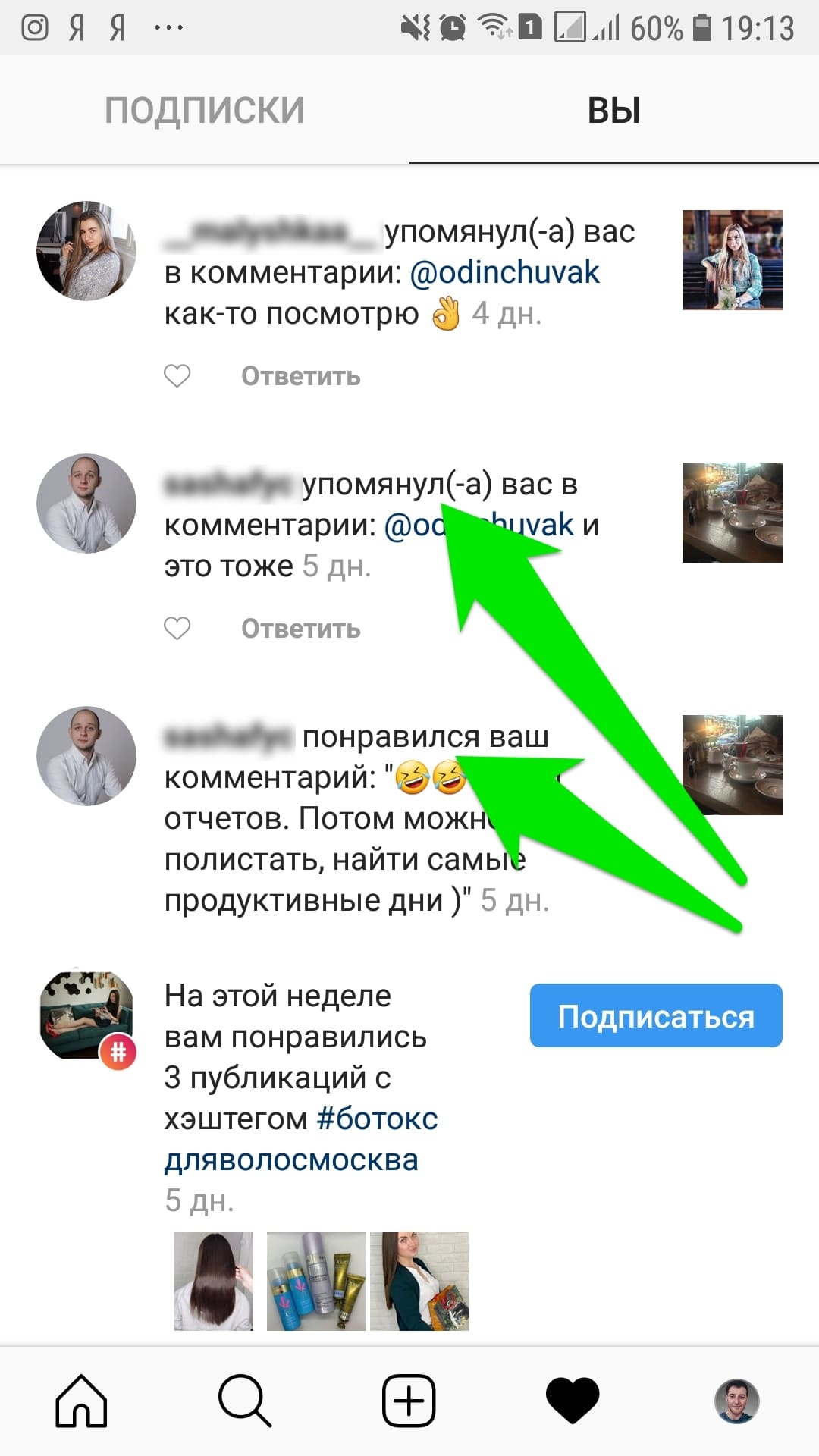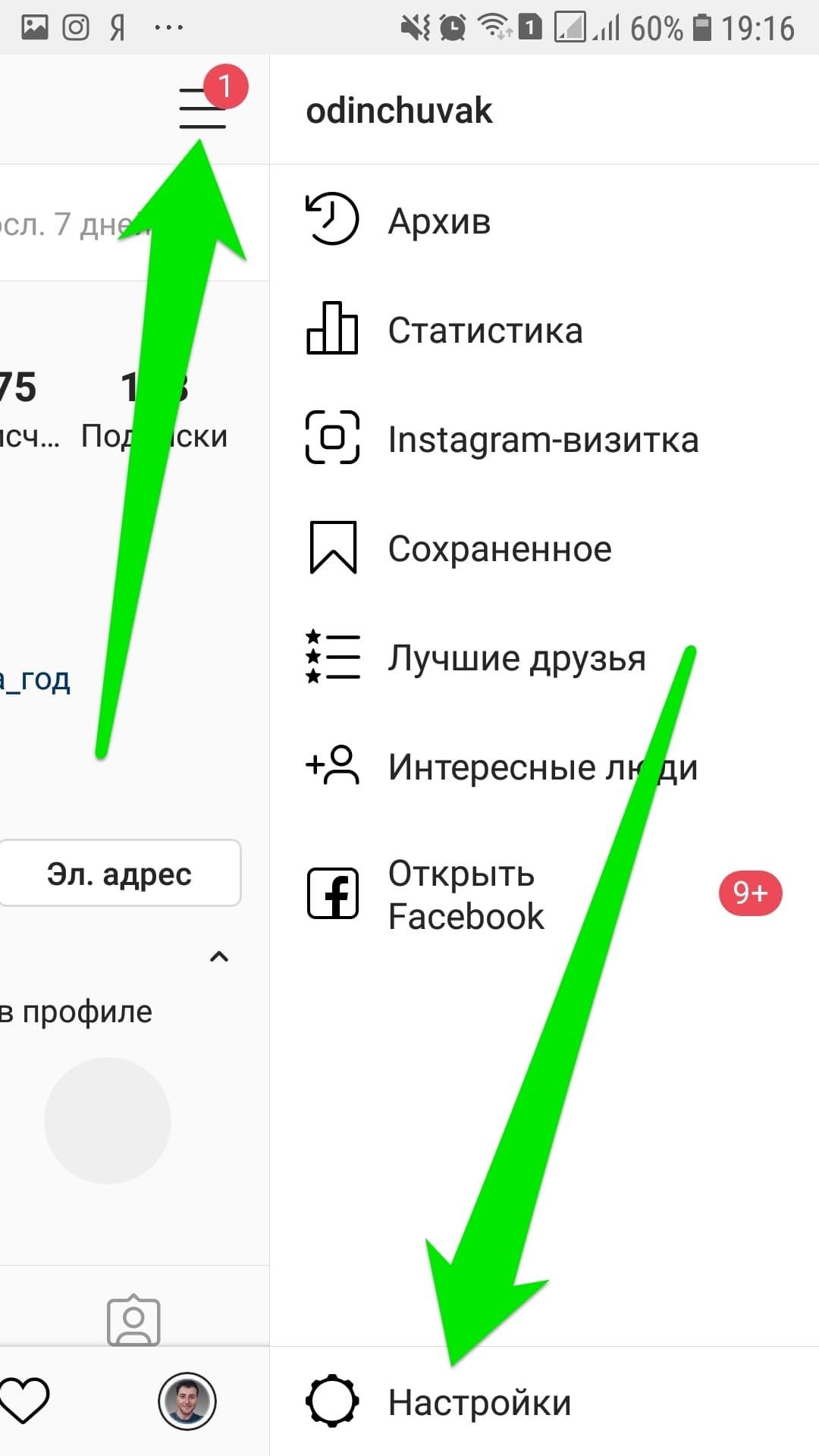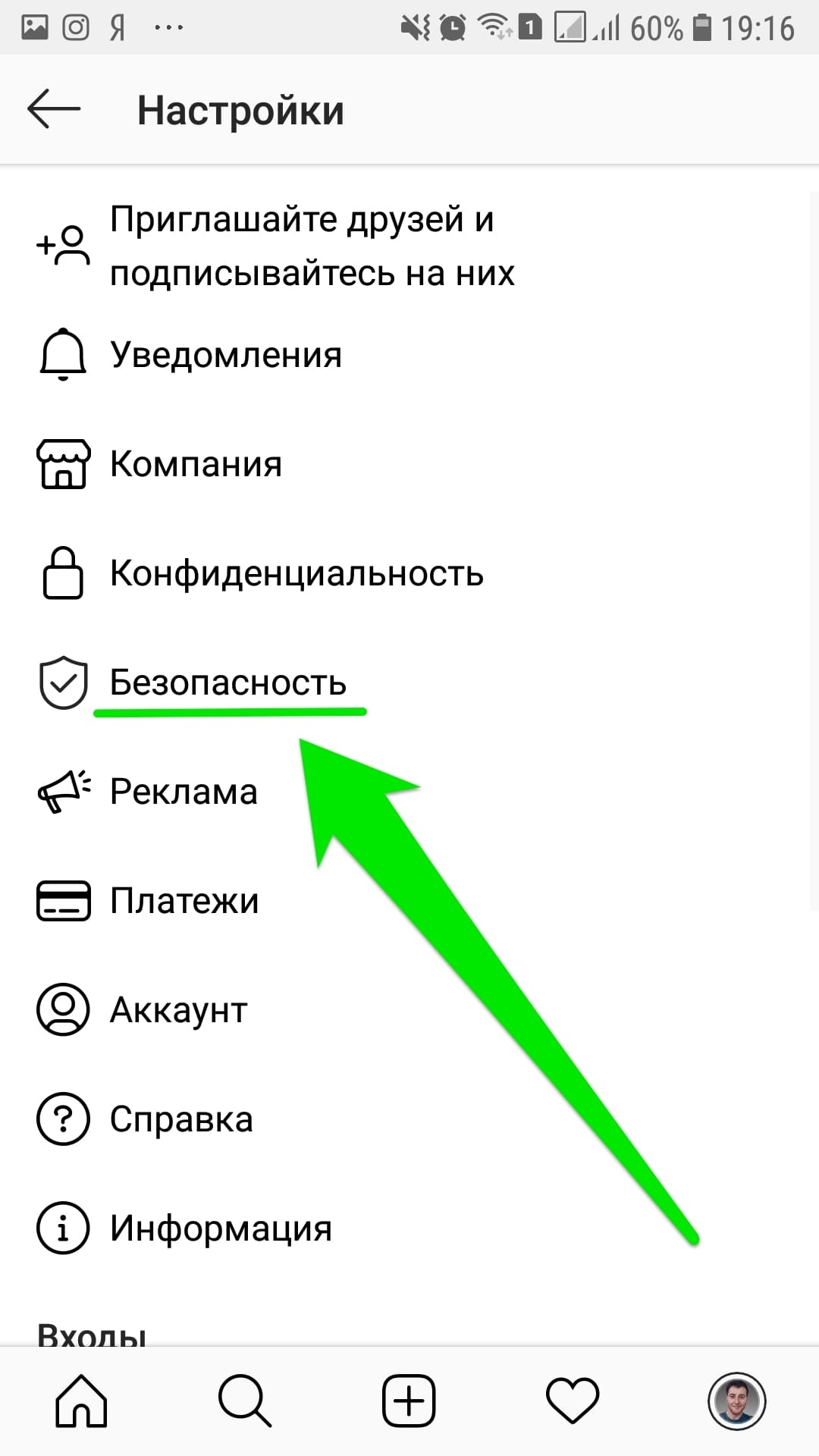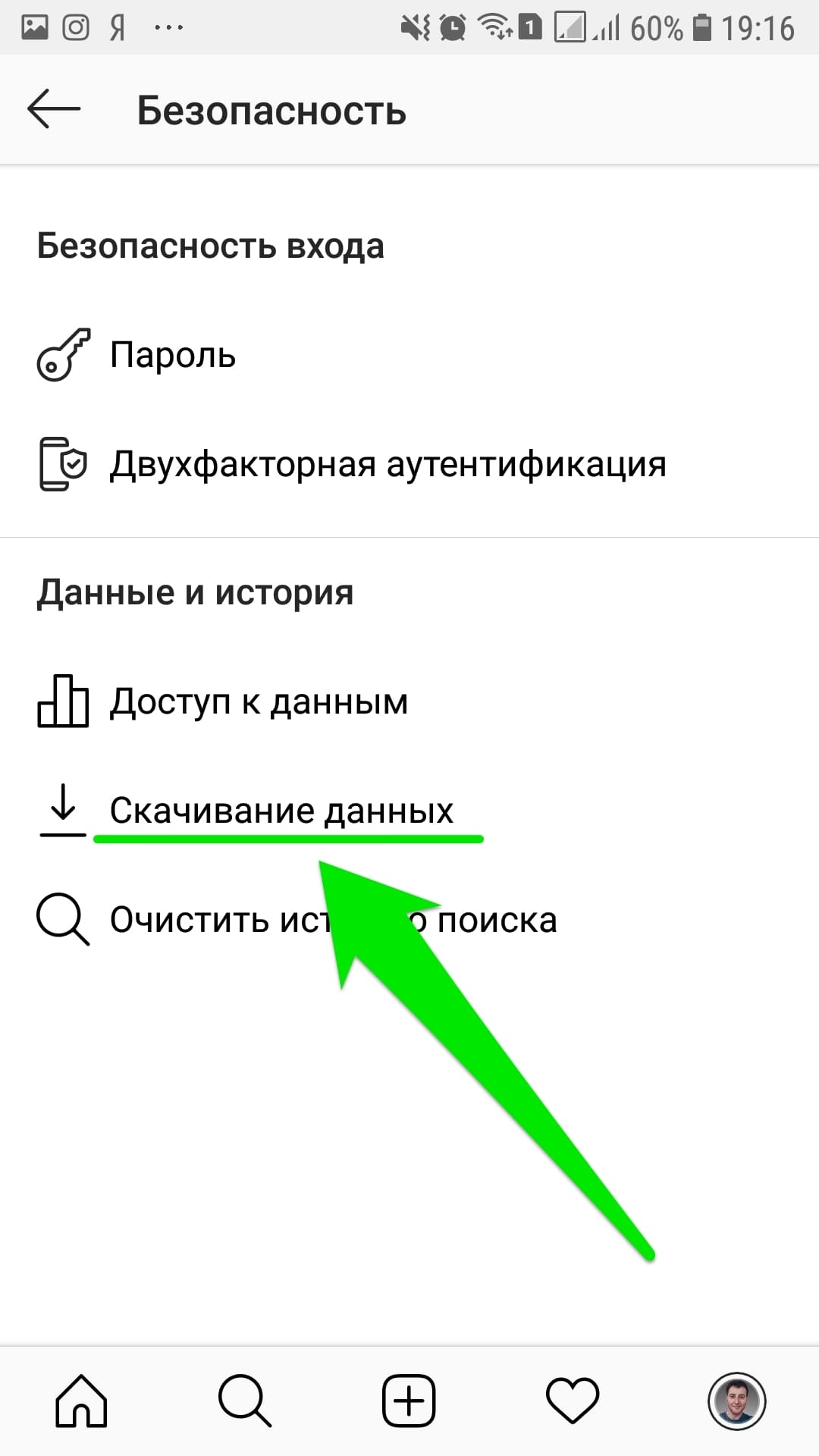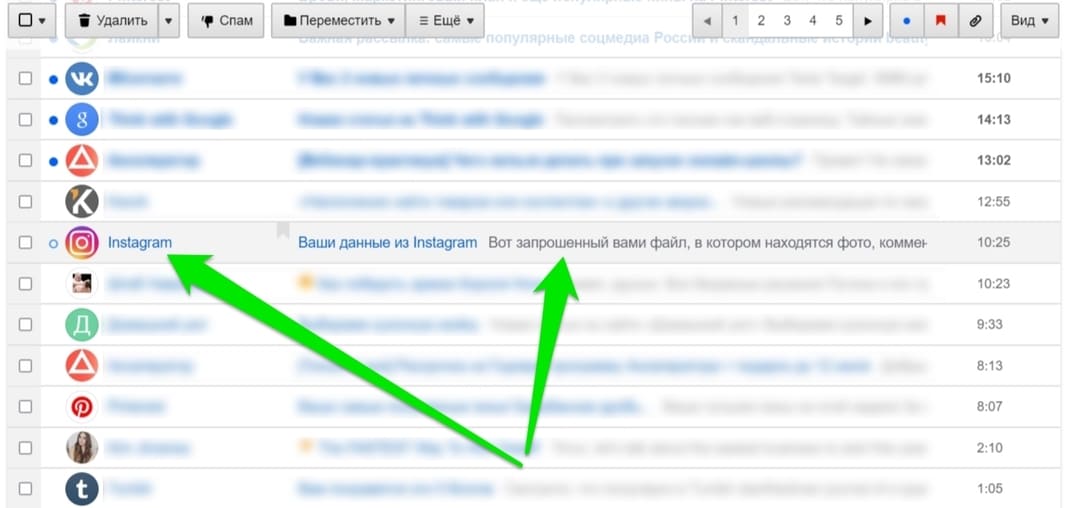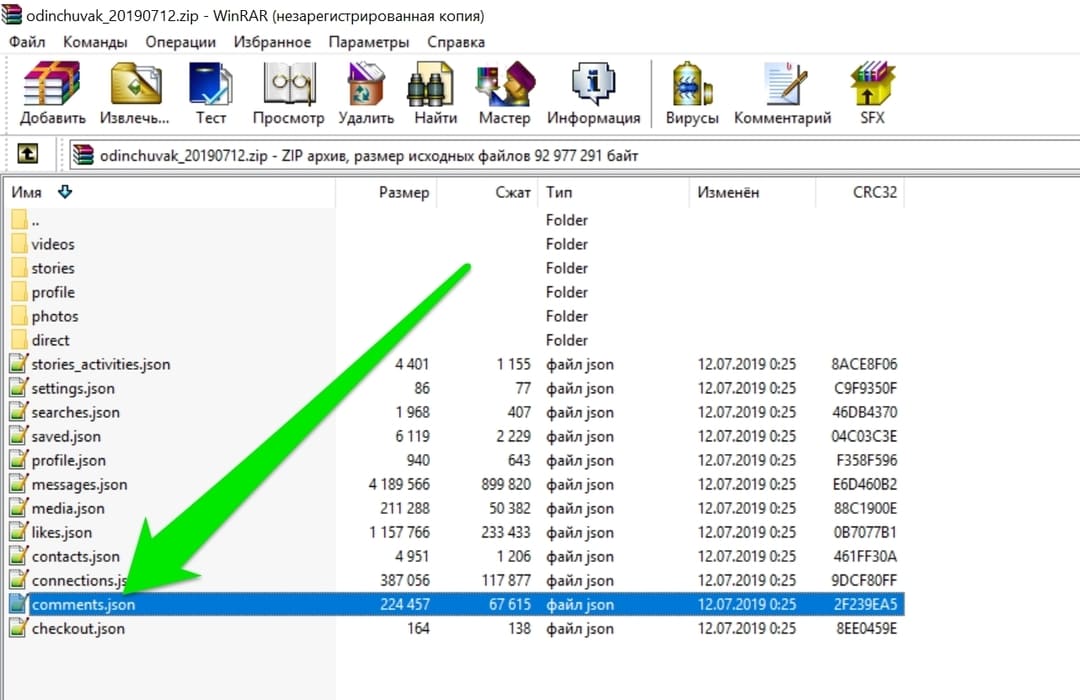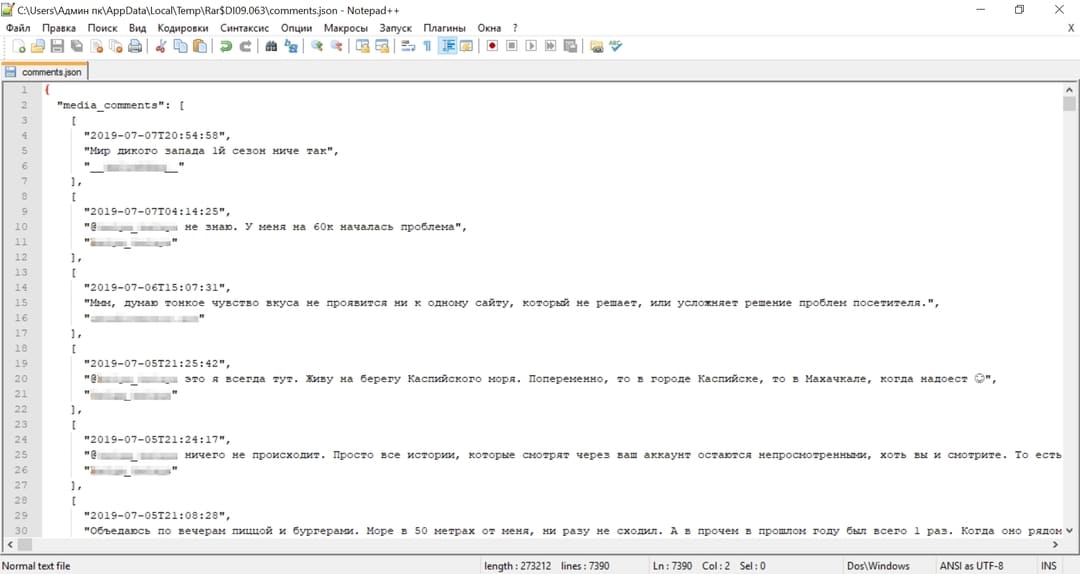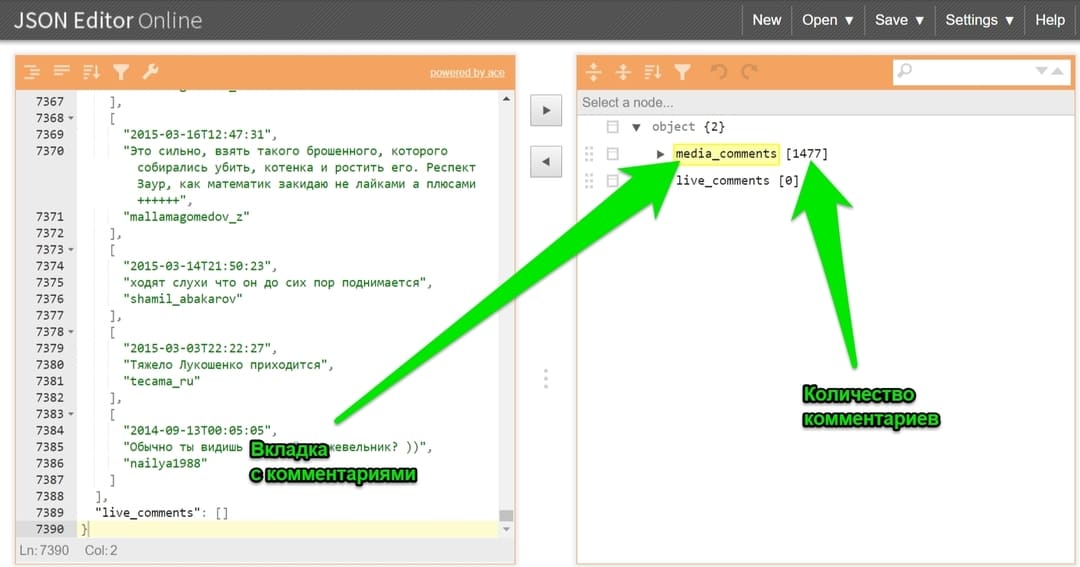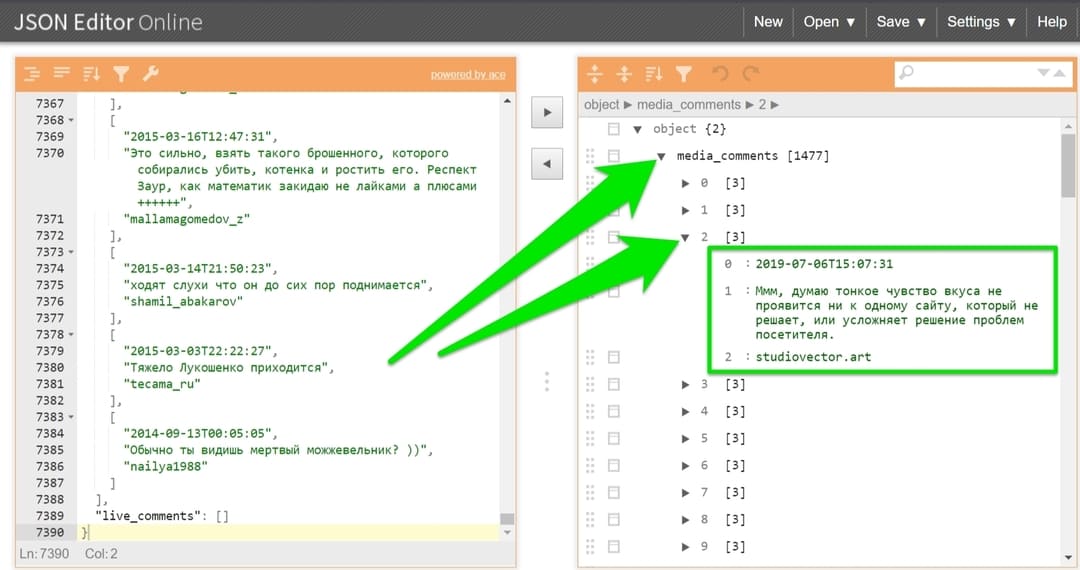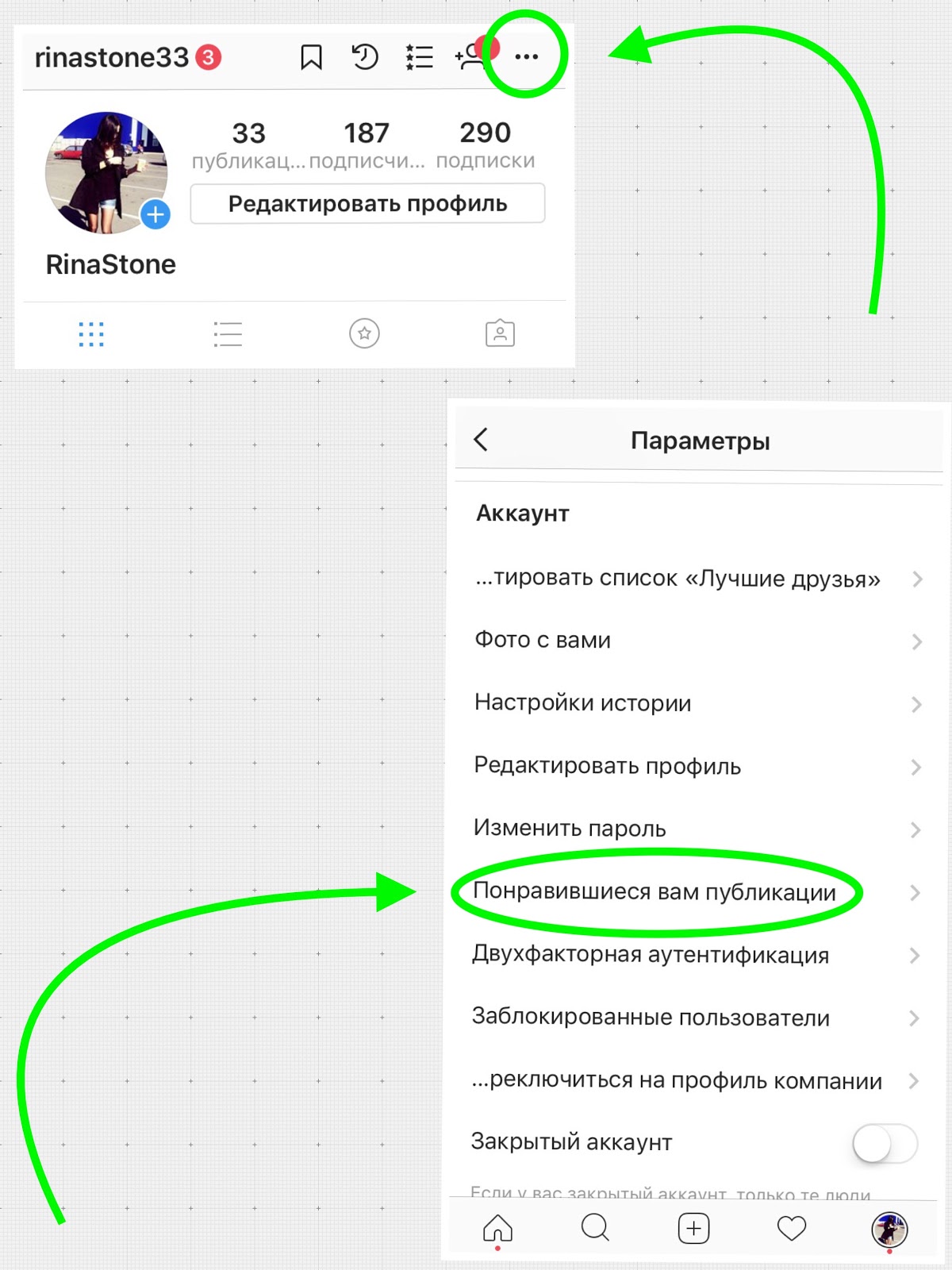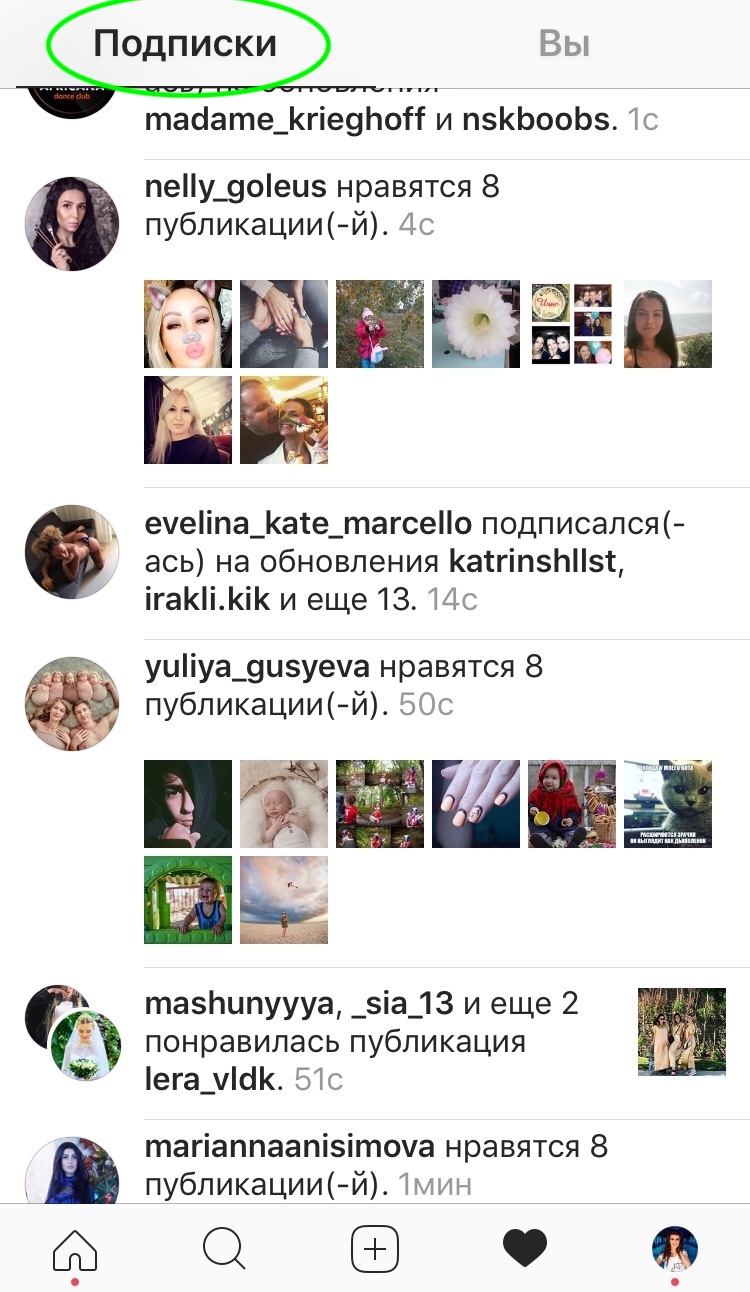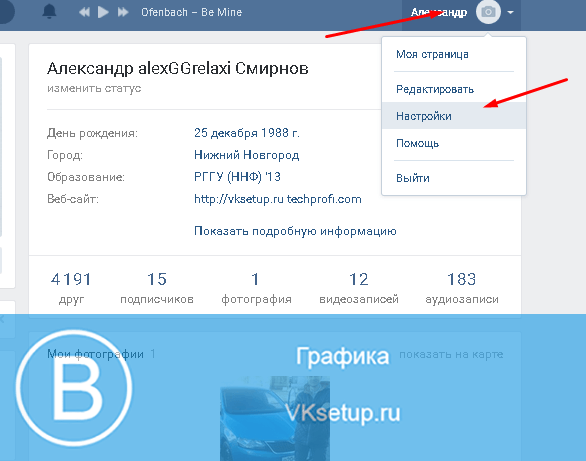К сожалению, не все настройки приватности открыты для Вас в соцсети Vk. Многие пользователи социальной сети нам интересны, вот только они частенько закрывают от наших глаз различный контент своей страницы: фотографии, видеоролики. Иногда, если мы даже и видим фотографию, комментарии к ней прочитать мы не можем, так как эта возможность для нас закрыта владельцем страницы ВКонтакте. Возможно ли, и как читать комментарии, закрытые настройками приватности? Именно об этом и пойдёт речь в данной статье.
Первым наперво, Вам следует зарегистрироваться в социальной сети ВКонтакте. Если Вы этого ещё не сделали, для Вас основная часть профилей будет вообще закрыта. Регистрация не займёт больше десяти-пятнадцати минут. Всё, что Вам понадобится: интернет, браузер (выберите лучше Орбитум для социальных сетей), а также номер мобильного телефона, который нужно будет привязать к своей странице в целях безопасности.
Настройки приватности в социальной сети достаточно широкие и разнообразные. Человек может настроить не только параметры того, кто и как видит его страницу, но и кто сможет писать ему сообщения. Что уж говорить о фотоальбомах. Отдельно для каждого можно настроить свои параметры приватности. И если в графе «Кто может комментировать этот альбом» у человека стоит настройка «Только конкретные пользователи», и Вы в числе этих пользователей состоять не будете, то Вам будет отображаться следующий текст: «комментарии к этой фотографии скрыты настройками приватности».
Что делать в такой ситуации? Молча опускать руки? Можно и так. Но вдруг Вам очень-очень сильно необходимо увидеть комментарии? Выход есть. И он, надо сказать, не технического характера, а коммуникативного. Что мы имеем в виду? Сейчас узнаете.
Если комментарии скрыты настройками приватности, что делать? Очевидно, что:
- Добавьте человека в друзья, если этого Вы ещё не делали. Не забудьте написать ему цель Вашего добавления. Можете сказать всё прямо, но если это не выход — просто напишите, что страница этого человека очень интересная, и Вы бы хотели дружить. Все любят лесть!
- После добавления в друзья, Вам всё равно может отображаться надпись о том, что для Вас комментарии скрыты на нужной фотографии. Тут нам помогут всё те же личные сообщения. Напишите человеку, что Вы бы очень хотели прочесть комментарии. Либо сделайте немного более хитро — напишите, что хотите прокомментировать фотографию. И если человека не затруднит, не мог бы он открыть Вам доступ? Будьте вежливы, и Вам всегда пойдут на встречу.
Теперь Вы знаете, как читать комментарии закрытые настройками приватности в социальной сети ВКонтакте. Следует сказать, что в Интернете есть «специалисты», которые пообещают помочь Вам в данной ситуации за деньги. Будьте благоразумны и не верьте таким мошенникам. Иначе, просто лишитесь денег.
Прочитать комментарии, которые скрыты для Вас, поможет исключительно общение с владельцем страницы. Больше ничего. Нет здесь никаких секретов или тайных функций. Если бы они были, мы бы обязательно с Вами ими поделились.
Человек по природе своей очень любопытен. Хочется узнать обо всех все, при этом особо не распространяясь о себе. С наступлением эпохи соцсетей человеческое любопытство даже растерялось: сразу столько возможностей! Люди сами рассказывают о себе, публикуя фото, общаясь открыто в публичных обсуждениях и т.д. Часто информация находится на поверхности, и, чтобы ее посмотреть, хитрых действий производить не требуется. Однако простая, на первый взгляд, задача – найти комментарии пользователя ВКонтакте – требует некоторых ухищрений.
Комментарии среди фотографий и видеозаписей группы
Просмотреть последние комментарии в группе можно также среди фотоальбомов и списка видеозаписей.
Такая возможность доступна администраторам сообществ и тем пользователям, которые имеют определенные права. Комментарии можно увидеть как для всех альбомов, так и для каждого отдельно. Переходим в фотоальбомы группы и нажимаем Комментарии к альбомам
.
В разделе Видеозаписи над списком видео расположена кнопка Обзор комментариев, результат нажатия по которой предоставит список всех комментариев в хронологическом порядке.
Еще раз напомню — комментарии вы можете посмотреть не во всех группах, а только где есть возможность редактировать и добавлять альбомы и видеозаписи.
Поиск комментариев через SearchLikes
SearchLikes — приложение, обладающее различным функционалом, подробнее о том, что под капотом я уже писал как минимум и . Рассмотрим интерфейс работы с комментариями. В системе два вида поиска — комментарии среди фотографий и в группе. Как все это работатает: вы выбираете определенного пользователя, любого — через друзей можно добраться до кого угодно. На странице выбранного человека две кнопки:
Поиск среди фотографий обладает незамысловатым набором функций — выбор по полу, либо всех сразу и все. В результате вы получите список комментариев и фотографию, если она не скрыта настройками приватности.
В сегодняшней статье мы с вами будем говорить о том, как скрыть от посторонних глаз, комментарии. Которые оставили вы или другие пользователи на вашей втраничке под фотографиями либо другими записями. Ведь по умолчанию в социальной сети Вконтакте настройки приватности достаточно открытые и каждый может смотреть ваши фото и комменты под ними, а также записи на стене. Сейчас мы будем это исправлять.
Мы с вами уже разобрались в предыдущей статье.
Скрываем с телефона на Андроид
Теперь разберемся с мобильным приложением. Запускаем его и в левом меню нажимаем на значок шестеренки, что означает «Настройки»
После этого жмем на кнопочку «Приватность»:
А вот тут находим уже два знакомых нам пункта «Кто видит комментарии к записям» и «Кто может комментировать мои записи». Что с ними делать мы уже знаем из начала нашей статьи. Так что выставляйте ограничения, которые вам нужны:
Теперь давайте разберемся с этой задачей в приложении для андроид.
В левом углу жмем на значок фотоаппарата, что означает «Мои фотографии». Во вкладке «Альбомы» в углу нужного нам альбома нажимаем на три вертикальных точки и выбираем пункт «Редактировать»:
А вот опять появляется знакомая нам надпись «Кто может комментировать фотографии». Выставляем нужные нам ограничения, мы это уже умеем делать:
Вот, в принципе и все, что я хотел вам объяснить вам в этой статье. Я надеюсь, что у вас получилось скрыть некоторые комменты на своей страничке либо все. Это уже, как кому нужно было.
Как посмотреть комментарии к фото вконтакте, если они скрыты от других?
- Может быть, возможно это сделать если взломать чужую страницу, того, чьи комментарии необходимо прочитать или кого-либо из тех, кто есть в списке его друзей (друзья обычно имеют право читать комментарии) — но говорят, что сейчас сайт вконтакте надежно защищен от взломов аккаунтов. Хотя, умные люди ломают все, в том числе и сервера Пентагона, чего уж тут говорить о социальных сетях. Или же можно прочитать комментарии если добавиться к этому человеку в друзья, если такое возможно.
Такой возможности не существует.
Единственное что вы можете попытаться сделать, так это просто зайти к человеку с другой страницы (попросить у друзей). Возможно они имеют доступ к комментариям. Желаю удачи!
Функция quot;скрыть комментарииquot; не для того создана, чтобы любой мог найти способ посмотреть их. Если пользователь скрыл от Вас комментарии к своим фото, то прочитать и посмотреть их у Вас уже нет возможности. Придется смириться или включить фантазию (создать левый аккаунт, напроситься в друзья, войти в хорошие отношения и т.д., попросить других друзей этого человека).
Скрытые комментарии к фотографиям, как и скрытые аудиозаписи никак нельзя посмотреть, нет такой возможности, функции, опции.
Сомневаюсь, что это возможно, потому что скрытые комментарии относятся к личной переписке. А уже все знают, что прочитать чужую переписку в соцсетях невозможно. Хотя некоторые предлагают за деньги это сделать. Не ведитесь, комментарии под фотографиями не стоят никаких денег
Если человек видит надпись, что все комментарии под фотографией скрыты, то он никаким способом не сможет прочитать их. Значит он не входит в этот круг избранных. Можно лишь взломать страницу, но это очень сложно сделать, и я вам этого не советую делать.
К сожалению, если пользователь Контакте ограничил публичность своей страницы, а именно закрыл комментарии от определнных людей, то и посмотреть их не удасться, если только этот пользователь откроет вам доступ к комментариям, а иначе никак не получится.
Фотографии для этого и скрывают, чтобы никто посторонний их не увидел и в том числе не прочитал комментарии к ним.
Единственный способ — это взломать страницу, но это противозаконно. Так что лучше остаться в неведении.
Если фотографии скрыты настройками на сайте Вконтакте, то посмотреть у вас их точно не получится, для этого они и скрыты. Видеть комментарии может только владелец фотографии и его друзья на сайте. Единственная возможность посмотреть комментарии, это взломать страницу автора или зайти со страницы кого-либо из его друзей.
Только если взломаете чужую страничку. Тогда и сможете комментарии посмотреть. Вопрос только в том — а нужно ли это Вам? Можно конечно попросить пользователя, что бы Вас добавили в круг избранных (те, кто могут читать скрытые тексты и комментарии пользователя), только пользователи не просто так все скрывают. Так что увы. Если что то спрятано — значит на то есть причины.
Если комментарии к фотографиям скрыты от глаз других пользователей (отключено разрешение их просматривать), то их никак не удастся прочесть.
В интернете много советов о том, как посмотреть скрытую инфу пользователя Вконтакте. Я лично проверял и ничего такого не получалось. Думаю, что создатели сайта поработали серьезно над тем, чтобы пользователь мог защититься от чужих глаз.
Человек по природе своей очень любопытен. Хочется узнать обо всех все, при этом особо не распространяясь о себе. С наступлением эпохи соцсетей человеческое любопытство даже растерялось: сразу столько возможностей! Люди сами рассказывают о себе, публикуя фото, общаясь открыто в публичных обсуждениях и т.д. Часто информация находится на поверхности, и, чтобы ее посмотреть, хитрых действий производить не требуется. Однако простая, на первый взгляд, задача – найти комментарии пользователя ВКонтакте – требует некоторых ухищрений.
Как скрыть комментарии к записям
Заходим на свою страничку и нажимаем на пункт «Мои настройки» в левом меню:
В настройках переходим во вкладку «Приватность». Находим там раздел «Записи на странице». Находим там два пункта:
1. «Кто видит комментарии к записям». Ставим там ограничения. Можно поставить «Только я», если хотите полностью скрыть. Либо же выбрать всех или некоторых друзей:
2. Кто может комментировать мои записи. Я думаю тут все понятно, ставим ограничения на комментаторов к вашим записям
Поиск комментов пользователей ВК
До перехода ВКонтакте на новый формат отыскать комменты было не очень сложно. Во всяком случае, свои комментарии вы могли просмотреть в специально отведенном для них разделе. Потом этот раздел переименовали в «Ответы», а после и вовсе отправили в Уведомления. Так что на текущий момент с поиском ответов, действительно, возникают сложности. Причем не только друзей, но даже своих.
С чем связаны такие изменения? Почему нельзя напрямую посмотреть комменты хотя бы людей, добавленных в список друзей? И почему нельзя без хитрых схем отыскать свои старые записи? Точного ответа у нас нет. Но есть предположения. В первом случае руководство соцсети, вероятнее всего, пытается следовать золотому правилу конфиденциальности пользователей. Что касается отсутствия отдельного архива для комментариев, то, видимо, надобности в нем просто не видят. И очень зря: все равно изворотливые пользователи умудряются узнать, какие комменты тот или иной человек оставлял.
Сегодня есть два способа, позволяющие решить поставленную задачу. Один работает не всегда, другому не всегда стоит доверять.
Начнем со способа совершенно безопасного, который можно провернуть непосредственно на сайте. Заключается он в возможностях внутреннего поиска сервиса и от вас требует лишь одного: знать id человека, чьи комменты нужно найти. Определить айди просто: он обычно заключен в ссылке профиля: https://www.vk.com/id#, где # –цифры, которые и являются искомым айди. Однако стоит ожидать «подставу» – вместо ожидаемых цифр будет какой-то набор букв. Не отчаиваемся, еще ничего не потеряно! Кликаем на аватарку и смотрим ссылку в адресной строке: после слова photo будет прописан тот самый, нужный нам id. Копируем его обязательно. Сейчас он нам пригодится, т.к. переходим к нашей первостепенной задаче. Делаем следующее:
1.Заходим в раздел Новости;
2.Переходим во вкладку Поиск;
3.В строке поиска вводим *id#, где # – тот самый скопированный айди;
4.Переходим в Параметры поиска, выбираем Тип сообщения – только комментарии.
По идее, должны появиться все записи человека, оставленные им под постами других пользователей и сообществ. Но не все так безоблачно: если пользователь комментирует в закрытых группах, увидеть его комментарии вы не сможете. Плюс не все комменты, в принципе, отображаются.
Поэтому мы предлагаем еще один способ – обратиться к сторонним сервисам. В интернете их много, и каждый может выбрать подходящий для себя. Такие сервисы находят комменты и иногда даже лайки чужих аккаунтов, предоставляя вам информацию как бесплатно, так и платно. Но вот, можно ли этим сервисам доверять, неизвестно. Они могут нарушить и безопасность ваших данных, так что пользуйтесь ими только на свой страх и риск.
Исходя из вышеописанного, делаем вывод – отыскать комментарии других пользователей ВКонтакте возможно. И если вы решили написать отзыв, отметить Друга в своих записях или даже поставить невинный лайк, то через внутренний Поиск соцсети, это все можно найти. Плохо это или хорошо)
Порой простой комментарий становится дополнением в
Некоторые знают, что на ЛиРу существует возможность скрывать комментарии. В этом сообщении попытался объединить все свои знания по этому вопросу.
Для начала надо написать, зачем нужно скрывать комментарии? Причин может быть масса. Например, вы задаёте читателям вопрос, ответ на который не должны увидеть остальные. Или хотите ответить только и исключительно хозяину дневника. Или, наоборот, хотите скрывать комментарии какого-то пользователя от всех. Или комментарии со ссылками. И т.д.
Всё это возможно. Как? Читайте ниже.
Скрываем все комментарии к сообщению
При написании и последующей публикации сообщения возможно задать 3 политики его комментирования:
- С комментариями
- Без комментариев
- Скрытые комментарии
- Первый. Если пользователь, комментарии которого вам интересны, не находится у вас в друзьях, обязательно добавьте его в список друзей. В случае, если пользователь ответит взаимностью на вашу заявку дружбы, вы сможете поглядеть, что же там все-таки написано.
Подробнее о том, как это сделать и что дают эти опции можно прочесть в сообщении « ».
Любой из комментариев под таким сообщением должен быть скрыт. Однако его могут принудительно открыть автор комментария и автор сообщения (а так же модератор в случае, если комментарий размещён в сообществе).
Скрываем комментарии вместо запрета писать их
На ЛиРу существует достаточно разветвлённая система фильтрации пользователей. Так, например, можно просто запретить писать комментарии какому-то пользователю. А можно разрешить писать комментарии. Но так, что все они будут скрытые. За это отвечает опция «Скрывать комментарии вместо запрета их писать» ( , графа «Права на комментирование»).
Скрытые таким образом комментарии нельзя открыть тем, кто их написал.
Скрываем комментарии при написании
Если вы хотите, чтобы ваш комментарий прочитал только автор сообщения, вы можете скрыть свой комментарий. Для этого при написании нужно активировать вот эту опцию:
Такой комментарий могут принудительно открыть автор комментария и автор сообщения (а так же модератор в случае, если комментарий размещён в сообществе).
Скрываем комментарии после написания
Вы можете скрыть свой комментарий и после его написания. Для этого надо нажать на вот эту ссылку слева от текста комментария:
Такой комментарий тоже могут принудительно открыть автор комментария и автор сообщения (а так же модератор в случае, если комментарий размещён в сообществе).
Примечание (для древовидных комментариев). В случае если дизайн комментариев не «обычный», а «древовидный» (
Если вы зайдете на страницу к какому-нибудь пользователю, который может как находиться в списке ваших друзей, так и нет, при просмотре фотографий комментарии к ним будут скрыты. Вопрос — как прочитать скрытые комментарии?
Как правило, комментарии к фотографиям пользователи скрывают от посторонних глаз, то есть от тех людей, которые не добавлены в список друзей. Вот как это дело выглядит:
Вариантов для того, что бы взглянуть на комментарии, крайне мало.
- Второй вариант — попасть в аккаунт пользователя. Сделать это практически нереально, ведь вряд ли кто-то с вами поделится данными (логином и паролем) от своей странички ВКонтакте. А вот взлом страницы, которая принадлежит другому пользователю, может грозить уголовным преследованием. Да что там взлом — если зайти на страницу пользователя без его разрешения, даже если у вас есть данные, это может сулить большие проблемы. Так что этот вариант вычеркиваем.
И что же получается? Посмотреть комментарии, скрытые настройками приватности, практически невозможно.
Еще один момент — не рекомендуем качать всевозможные программы, которые якобы позволяют читать скрытые комментарии. В лучшем случае занесете вирус на свой компьютер, а в худшем — лишитесь средств с телефона (при установке программа наверняка потребует отправить якобы бесплатное СМС-сообщение, которое на деле, разумеется, совсем не бесплатное, а очень даже недешевое).
Кстати, выше было написано, что комментарии не всегда могут прочитать даже друзья пользователя. Знаете, почему? Потому, что в настройках можно выбрать друзей, которые могут видеть эти самые комментарии!
Для этого зайдите в «Мои настройки» и выберите вкладку «Приватность». Найдите здесь подраздел «Кто видит комментарии к записям», затем нажмите «Некоторые друзья» и добавьте пользователей, которые будут видеть комментарии.
Вот такой секрет.
В сегодняшней статье мы с вами будем говорить о том, как скрыть от посторонних глаз, комментарии. Которые оставили вы или другие пользователи на вашей втраничке под фотографиями либо другими записями. Ведь по умолчанию в социальной сети Вконтакте настройки приватности достаточно открытые и каждый может смотреть ваши фото и комменты под ними, а также записи на стене. Сейчас мы будем это исправлять.
Мы с вами уже разобрались в предыдущей статье.
Как закрыть комментарии к фото
Если вы не хотите, чтобы посторонние люди оставляли реплики к вашим фоткам, то лучше их закрыть, на всех или определенном альбоме.
Для этого заходим на свою страничку и нажимаем на пункт в меню «Мои фотографии»:
Во вкладке «Все фотографии» находим альбом с фотками, комментарии к которым мы хотим скрыть и нажимаем на «карандаш» в правом верхнем углу альбома:
В открывшемся окошке редактирования альбома находим пункт «Кто может комментировать фотографии» и ставим там ограничения. Либо «Только я» либо «Только друзья» либо «Некоторые друзья». Это уже на ваше усмотрение:
Настройки приватности для скрытия комментариев и аватарки
В данном разделе мы более шире рассмотрим настройки приватности для комментариев вк и узнаем, как отключить комментарии к аватарке вконтакте.
Настройки приватности являются управлением доступа к своей странице, с использованием которого можно запретить или разрешить другим пользователям просматривать информацию н вашем аккаунту. Разработчики сайта «ВКонтакте» очень тщательно подошли к проработке всех нюансов, связанных с приватностью, поскольку данные функции имеют очень тесную связь с Конституцией Российской Федерации, допустим, с тайной переписки.
Настройки приватности дают возможность скрыть от окружающих комментарии к фотографии или другим постам. Иными словами, абсолютно каждый пользователь имеет право и возможность полностью заблокировать доступ к личной странице неподтвержденным пользователям и кроме этого даже друзьям. Если вы желаете отменить возможность комментировать фото аватара, то следует учесть, что это можно сделать только совместно со всеми комментариями, так же через настройки приватности.
Как работают настройки приватности?
Все пользователи общественной сети «ВКонтакте» поделены на конкретные группы, подразделяющиеся на друзей, подписчиков и иных. Это было сделано с целью разграничения доступа между всеми категориями. При регистрации новенького аккаунта, доступ к страничке открыт для просмотра всем посетителям, но, перейдя в опции приватности вполне возможно установить права доступа к неким разделам для любой точной группы либо для того, чтобы внести определенное лицо в « ». В данной статье вы обучились тому как скрыть комментарии к фото в вк или удалить их вовсе.
После того как все опции приватности выставлены, каждый человек, переходящий на вашу страничку, проходит специальный фильтр. Определяющий его категорию юзеров и предполагающий его к просмотру страницы.
Но как быть, в случае если вас интересует человек, доступ к страничке которого перекрыт? В таком случае остается исключительно смириться, потому что просмотр защищенных страничек маловероятен. Когда соц сеть лишь начинала развиваться, в ее коде было большое количество дыр, через которые вполне возможно было без определенного труда обойти защиту приватности. Впрочем, по мере подъема репутации «ВКонтакте» разработчики программного обеспечения фирмы довели систему защиты практически до совершенства.
Защита персональных данных совершенствуется
Получить доступ к защищенной информации нет практически никакой возможности, так как все пользовательская информация хранится на защищенных серверах фирмы. Подобным образом, на замену запрета доступа явным категориям юзеров, пришла более верная система защиты, предусматривающая разрешение доступа точному человеку. Это основная первопричина, по которой в том числе и продвинутые юзеры и почти все хакеры. Специализированное программное обеспечение, позволяющее просматривать спрятанные страницы, больше не в состоянии обойти надежную защиту приватности.
Содержание
- Как посмотреть чужие комментарии
- С компьютера
- Комментарии друзей
- Комментарии любых пользователей
- Понравившиеся комментарии
- Скрытые комментарии
- С телефона
- Как посмотреть свои комментарии
- С компьютера
- С телефона
- Зачем все это нужно?
- Как устанавливается ограничение
- Как посмотреть закрытые комментарии
В этой статье мы с вами узнаем как посмотреть комментарии человека в ВК на своей страничке и в группах, а также разберемся как отыскать свои собственные комменты среди всего множества постов.
Как посмотреть чужие комментарии
Существует несколько способов увидеть все комментарии пользователя ВКонтакте. С их помощью вы увидите не только комменты, но и записи, к которым они оставлены, а также ответы других пользователей этому человеку.
С компьютера
Если вы пользуетесь полной версией ВК, то вариантов посмотреть комментарии других пользователей предостаточно. Выберите наиболее вам подходящий из описанных ниже.
Комментарии друзей
Посмотреть в ВК где человек оставил комменты можно прямо у себя на страничке, но только при условии, что этот человек находится в списке ваших друзей. Для этого нужно сделать следующее:
- Зайдите на свою страничку ВК.
- Откройте раздел «Новости».
- С правой стороны у вас находится кнопка «Обновления», нажмите на нее.
Таким образом вы откроете список всех обновлений, произошедших у ваших друзей. Здесь вы сможете посмотреть не только оставленные человеком комменты в ВК, но также какие посты он разместил у себя на стене или кого добавил в друзья.
Вы увидите именно запись, которую прокомментировал ваш друг. Вам нужно будет открыть ее и вручную пролистать все комменты в поисках того самого.
Как Вы понимаете, такая инструкция хороша только если Вы ищете запись конкретного человека. Но если Вы, например, решите накрутить комментарии, как Вы будете искать нужное оповещение? И можно ли их отследить будет?
Комментарии любых пользователей
Вы можете посмотреть чужие комменты в ВК, в которых обращались к вам или к другому человеку. Для этого существует специальный код, который нужно вставить в адресную строку браузера. Выглядит он так: http://vk.com/feed?obj=12345678&q=§ion=mentions, где вместо цифр «12345678» нужно вставить ID нужного пользователя.
Если вы не знаете что такое ID, прочитайте об этом здесь …
Итак, чтобы воспользоваться эти методом, выполните такую последовательность действий:
- Копируйте строчку http://vk.com/feed?obj=12345678&q=§ion=mentions.
- Откройте новую вкладку браузера и вставьте ее в адресную строку.
- Теперь зайдите на страничку человек, коммент которого нужно найти.
- В адресной строке копируйте его ID (только цифры или буквы).
- Перейдите во вкладку, которую открывали в самом начале и вместо цифр «12345678» вставьте скопированный ID.
- Нажмите Enter.
Теперь перед вами откроется список, где вы сможете посмотреть что комментировал человек в ВК. Точнее вы увидите упоминания имени этого человека в ответах других пользователей. Чтобы найти его коммент, вам придется открыть запись и, как и в первом способе, пролистать все комменты в поисках нужного.
Особенность этого способа заключается в том, что можно посмотреть все комментарии в ВК другого человека, даже если у него закрытый профиль. Единственное что, данный способ может не сработать на вашем устройстве, но попробовать советуем.
Понравившиеся комментарии
Если когда то вам понравился коммент другого человека, и теперь вы хотите найти его, то сделать это можно буквально в пару кликов мышкой:
- Зайдите на свою страничку.
- Перейдите во вкладку новостей.
- Справа, в списке настроек, кликните по надписи «Понравилось».
- Перед вами появится список всего, что вы лайкали в ВК (записи, фото, видео, комментарии и так далее).
- Чтобы отфильтровать результаты, воспользуйтесь полем чуть ниже и уберите все галочки, оставив только одну, напротив слова «Комментарии».
Как видите, все рассмотренные способы довольно удобны и просты. Вы можете выбрать наиболее оптимальный для себя и пользоваться им каждый раз, когда это потребуется.
Скрытые комментарии
Бывает так, что вы заходите на страничку другого пользователя, в списке друзей которого не находитесь, и видите что просмотр комментов под его записями или фотографиями скрыт настройками приватности. Что же делать, если вам все же хочется почитать их?
Единственный способ посмотреть скрытые комментарии другого человека в ВК, это добавиться к нему в друзья. Но, к сожалению, этот способ не дает вам никаких гарантий, так как комментирование может быть настроено таким образом, что оно будет доступно только некоторым друзьям. Здесь уже ничего не поделаешь.
На просторах Интернета вы можете наткнуться на рекламу разных приложений, обещающих вам доступ к скрытой информации. Но не стоит верить им. Во-первых все эти приложения едва ли могут открыть доступ к скрытым комментам, зато с удовольствием получат доступ к вашим логину и паролю от странички, а также к номеру телефона или даже счету. А во-вторых просмотр чужой скрытой информации — это серьезное правонарушение, за которое вам может грозить вполне реальная ответственность.
С телефона
К сожалению, с телефона вы можете просмотреть только те комменты, под которыми ставили сердечко:
- Войдите в свой аккаунт ВК.
- Откройте главное меню, нажав на три черточки внизу справа.
- Выберите пункт «Понравилось».
- Перед вами появится список всех лайкнутых вами записей. Чтобы отобразились только комменты, нажмите «Комментарии» в верхней части списка.
Все остальные способы, описанные выше, вы можете опробовать, выполнив вход в ВК с компьютера.
Как посмотреть свои комментарии
Давайте теперь разберемся как посмотреть комменты, которые вы оставили собственноручно. Сделать это можно всего за пару кликов.
С компьютера
Если вы задавались вопросом «Как посмотреть какие комментарии я писал ВКонтакте», то следующий способ является самым быстрым и простым:
- Зайдите на свою страницу в ВК.
- Перейдите в раздел с новостями.
- Справа вы увидите панель с разными ссылками. Найдите на ней «Комментарии» и кликните по надписи.
- Перед вами появится список всех записей, под которыми вы оставляли свое мнение.
- Чуть ниже находятся настройки. Убирая галочки напротив значений, вы можете фильтровать результаты.
В фильтрах вы можете, к примеру, убрать все галочки, кроме «Фотографии» и тогда будут отображены ваши комменты, относящиеся только к фото. В целом ничего сложного и вы очень быстро сориентируетесь в настройках.
С телефона
Чтобы посмотреть все свои комменты, вы можете использовать популярное приложение Kate Mobile, которое легко можно скачать в Google Play:
- Откройте приложение и выполните вход в свой аккаунт.
- Откройте пункт «Комментарии» в разделе Ответы.
Конечно, посмотреть свои ответы можно и через официальное мобильное приложение.
- Зайдите в мобильную версию ВК
- В основном меню снизу выберите значок колокольчика, он же раздел «Уведомления»
- Сверху нажмите на пункт «Комментарии»
Зачем все это нужно?
Из-за чего может возникнуть такая необходимость как посмотреть комментарии друзей и других пользователей в ВК? Причин может быть несколько:
- Вам в комментах оставили важную информацию, например ссылку или объяснение чего-то, которую вы вовремя не сохранили.
- Вы хотите найти человека, с которым обменивались мнениями.
- Вам интересны высказывания одного конкретного человека и вы хотите их отслеживать.
Продолжать этот список можно очень долго, у каждого из нас найдется своя причина. Но главное, что теперь мы знаем все способы посмотреть комменты человека в ВК и сможем воспользоваться ими в нужный момент.
Параметры конфиденциальности ВКонтакте, позволяют устанавливать ограничения на прочтение и просмотр комментариев к постам. Они обеспечивают надежное сокрытие записей пользователей под публикацией, не давая посторонним лицам углубляться в обсуждения. В текущей статье разберемся, как прочитать скрытые комментарии в Контакте.
Как устанавливается ограничение
Запрет на просмотр и написание комментариев к фото и прочим публикациям задается настройками приватности. Делается это следующим образом:
- Открыть настройки профиля.
- Перейти в раздел «Приватность».
- В блоке параметров «Записи на странице» находится две строки: кто видит, и кто может комментировать записи. В правой части списка устанавливаются требуемые значения.
Варианты ограничений в отношении комментариев:
- Все пользователя – всем участникам социальной сети разрешено просматривать или оставлять комментарии.
- Только друзья – пользователи из списка друзей могут выполнять описываемые действия.
- Друзья и друзья друзей – возможности доступны, в том числе людям, которые находятся в друзьях у ваших товарищей.
- Только я – полностью ограничивается просмотр заметок под публикацией.
- Все кроме – позволяет закрыть комментарии для некоторых пользователей.
- Некоторые друзья – можно задать перечень людей, которым доступны указанные функции.
- Некоторые списки друзей – аналогичная опция, только в отношении сформированных списков. Это могут быть коллеги, одноклассники, сослуживцы и т.д.
Разобравшись с возможными ограничениями, поговорим о том, какие существуют варианты получения доступа.
Как посмотреть закрытые комментарии
В настоящее время действенного обхода установленных настроек приватности не существует. Если читать комментарии могут только друзья пользователя ВК, то потребуется предложить ему дружбу и надеяться на одобрение заявки. Однако, даже попав в заветный список нет гарантий на достижение результата – у владельца страницы может быть установлен параметр «Некоторые друзья».
Люди, обладающие специальными навыками, могут взломать профиль, что автоматически дает доступ ко всей находящейся там информации. Хотя прибегать к таким действиям настоятельно не рекомендуется. Взлом аккаунта является уголовно наказуемым делом, которое к тому же очень сложно реализовать.
Внимание! В интернете можно встретить много предложений о скачивании программы, открывающей доступ к комментариям. Делать это ни в коем случае нельзя. Такой софт на деле является вирусом, который в процессе установки проникает на компьютер. В итоге установивший его человек может сам лишиться учетной записи, потерять конфиденциальную информацию или деньги.
В ВКонтакте присутствует раздел с настройками приватности, где каждый пользователь может определить границы доступа к информации на своей странице. Желающие просмотреть скрытые комментарии могут добавиться к человеку в друзья или попросить открыть доступ в сообщениях. Иных путей решения задачи не существует.
Если вы зайдете на страницу к какому-нибудь пользователю, который может как находиться в списке ваших друзей, так и нет, при просмотре фотографий комментарии к ним будут скрыты. Вопрос — как прочитать скрытые комментарии?
Как правило, комментарии к фотографиям пользователи скрывают от посторонних глаз, то есть от тех людей, которые не добавлены в список друзей. Вот как это дело выглядит:
Вариантов для того, что бы взглянуть на комментарии, крайне мало.
- Первый. Если пользователь, комментарии которого вам интересны, не находится у вас в друзьях, обязательно добавьте его в список друзей. В случае, если пользователь ответит взаимностью на вашу заявку дружбы, вы сможете поглядеть, что же там все-таки написано.
- Второй вариант — попасть в аккаунт пользователя. Сделать это практически нереально, ведь вряд ли кто-то с вами поделится данными (логином и паролем) от своей странички ВКонтакте. А вот взлом страницы, которая принадлежит другому пользователю, может грозить уголовным преследованием. Да что там взлом — если зайти на страницу пользователя без его разрешения, даже если у вас есть данные, это может сулить большие проблемы. Так что этот вариант вычеркиваем.
И что же получается? Посмотреть комментарии, скрытые настройками приватности, практически невозможно.
Еще один момент — не рекомендуем качать всевозможные программы, которые якобы позволяют читать скрытые комментарии. В лучшем случае занесете вирус на свой компьютер, а в худшем — лишитесь средств с телефона (при установке программа наверняка потребует отправить якобы бесплатное СМС-сообщение, которое на деле, разумеется, совсем не бесплатное, а очень даже недешевое).
Кстати, выше было написано, что комментарии не всегда могут прочитать даже друзья пользователя. Знаете, почему? Потому, что в настройках можно выбрать друзей, которые могут видеть эти самые комментарии!
Для этого зайдите в «Мои настройки» и выберите вкладку «Приватность». Найдите здесь подраздел «Кто видит комментарии к записям», затем нажмите «Некоторые друзья» и добавьте пользователей, которые будут видеть комментарии.
Содержание
- 1 Как посмотреть черный список в Инстаграмме через телефон
- 1.1 На Android
- 1.2 На IOS
- 2 Можно ли скрыть комментарии в Инстаграме
- 3 Как посмотреть скрытые комментарии в Инстаграме
- 4 Способ №3
- 5 Как посмотреть свои комментарии на компьютере
- 6 Как посмотреть все свои комментарии в инстаграмме
- 7 Как увидеть лайки, которые мне поставили в Instagram
- 8 Ищем свои комментарии в Instagram
- 8.1 Способ 1: Веб-версия
- 8.2 Способ 2: Приложение Instagram
- 9 Как просмотреть, кому я ставил like?
- 10 Можно ли посмотреть like в Инстаграм через компьютер?
- 11 Ситуация #1 — вы писали комментарий недавно и на него ответили
- 12 Ситуация #3 — вы не помните ни содержания комментария, ни поста, ни аккаунта, в котором его писали
- 13 Как посмотреть свои лайки в Instagram
- 14 Как посмотреть чужие лайки в Instagram
- 15 Продвижение в Instagram бесплатно — фаза активных действий
- 16 Как посмотреть черный список Инстаграм на компьютере
Как посмотреть черный список в Инстаграмме через телефон
На Android
Как посмотреть свой черный список в Инстаграме на Андроид? Следуйте пошаговой инструкции для перехода к ЧС:
Далее необходимо определиться со списком, с которым вы хотите ознакомиться. В нужном разделе будет отображаться имя пользователя и его аватар.
На IOS
Процедура просмотра людей, который были добавлены в black-list, на смартфонах и планшетах с операционной системой IOS практически аналогична с процессом на смартфонах под управлением Андроид.
Единственное отличие, для перехода в раздел настроек пользователю необходимо щелкнуть в правом верхнем углу главной страницы своего аккаунта на изображение шестеренки.
Можно ли скрыть комментарии в Инстаграме
Потребность ограничить доступ к оставлению весточек больше актуальна для обладателей громадной базы фолловеров. Потому что при востребованном аккаунте и товаре закономерно появляются сотни диалогов, сопровождающие фото.
Как посмотреть скрытые комментарии в Инстаграме
Когда поняли, как скрыть свои комментарии в Инстаграме, учтите моменты, связанные с просмотром постов:
Способ №3
Здесь потребуется собственный электронный адрес, немного времени и сторонний онлайн-сервис. Главный плюс такого метода: вы увидите все свои комментарии, оставленные с данного профиля в Инстаграм.
Информацию мы будем получать с серверов социальной сети на свой электронный ящик. Алгоритм действий:
Последний метод кажется громоздким, однако проделав процедуру однажды, вы убедитесь, что ничего сложного нет. Успехов в поисках!
Как посмотреть свои комментарии на компьютере
Если вы часто пользуетесь инстаграмом на ПК, то там также можно найти оставленный ранее коммент:
Как посмотреть все свои комментарии в инстаграмме
К сожалению, такой функции нет. Единственный вариант, поиск по хештегу, то есть, если в каждом своем коменте вы оставляете уникальный хэштег, достаточно тапнуть по нему и отобразятся все записи, которые его содержат.
В остальных случаях, собирать все комменты придется вручную: открывайте каждый пост, где оставляли коммент и ищите нужный.
Как увидеть лайки, которые мне поставили в Instagram
Итак, чтобы увидеть, кому понравился ваш пост, нужно всего лишь:
- кликнуть на опубликованное вами фото;
- под ним будет надпись «Нравится», а рядом с ней — число общего количества лайков;
- нажмите на число, и вы увидите полный список пользователей, которые оценили вашу запись.
Также все действия сторонних пользователей по отношению к вашему Инстаграм-аккаунту отображаются во вкладке «Действия». Там можно посмотреть, кто последним лайкал ваши записи, оставлял к ним комментарии или подписался на вас.
Также вы можете взглянуть, что нравится вашим друзьям. Для этого перейдите со вкладки «Вы» на раздел «Подписки» вверху страницы.
Ищем свои комментарии в Instagram
Способ 1: Веб-версия
- Перейдите в любом браузере с компьютера или смартфона на сайт Instagram. При необходимости, войдите в свой аккаунт.
- Откройте публикацию, в которой вы ищите свой комментарий. Если вы работаете с веб-версией на компьютере, нажмите на клавиатуре сочетанием клавиш Ctrl+F, чтобы вызвать строку поиска. Также можно нажать кнопку меню веб-обозревателя, а затем выбрать пункт «Найти на своей странице». (такую же кнопку можно найти и на мобильных устройствах).
На заметку: чтобы не потерять откомментированные публикации, сразу добавляйте их в закладки. Для этого откройте пост и выберите под ним иконку с флажком.
Способ 2: Приложение Instagram
Собственно, вторым вариантом предлагаем вам найти свой комментарий через официальное приложение Инстаграм.
- Запустите Инстаграм. Откройте нужный пост.
- По умолчанию под описанием будет сразу отображаться одно из ваших оставленных сообщений. Чтобы раскрыть ветку с комментариями, тапните по этому сообщению.
Как просмотреть, кому я ставил like?
Приложение предоставляет возможность вернуться к отмеченным вами записям других пользователей. Увидеть, кому и на какие публикации вы когда-то ставили лайки, немного сложнее, чем выполнение предыдущего действия, но и это не займет много времени.
Чтобы посмотреть, кому вы поставили отметку «нравится» в Инстаграм:
- откройте ваш профиль;
- нажмите кнопку меню (в виде трех точек);
- в появившемся окне «Параметры» найдите вкладку «Аккаунт»;
- выберите «Понравившиеся вам публикации»;
- появится перечень фото и видео.
Итак, вы нашли, кому ставили лайки. Теперь можете в очередной раз полюбоваться на понравившуюся запись, добавить снимок в закладки, а также прокомментировать пост.
Можно ли посмотреть like в Инстаграм через компьютер?
Существует возможность следить за активностью пользователей в Инстаграм и через компьютер. Сделать это можно с помощью:
- официального приложения;
- браузера.
- принцип использования приложения на компьютере ничем не отличается на любом другом девайсе.
Еще подробности о том, как узнать кто кому ставит лайки читайте в статье “Как узнать кому миссис Хадсон ставит лайки в Инстаграм? Элементарно, Ватсон!”
Ситуация #1 — вы писали комментарий недавно и на него ответили
Ситуация #3 — вы не помните ни содержания комментария, ни поста, ни аккаунта, в котором его писали
Отправить запрос на скачивание архива данных своего аккаунта в Инстаграм, можно перейдя в раздел “Настройки”, а затем — “Безопасность”. Там должна быть кнопка — “Скачивание данных”.
Ссылка на архив придет в течении 48 часов к вам на электронную почту.
Архив данных аккаунта Инстаграм, среди прочих, содержит файл comments.json, который содержит данные о всех комментариях аккаунта в формате JSON.
Вкладка “media_comments” содержит в себе данные о всех ваших комментариях, и показывает число этих комментариев.
Развернув вкладку “media_comments”, вы увидите пронумерованные вкладки, каждая из которых соответствует одному комментарию. Развернув вкладку с номером, вы увидите следующую информацию:
- Дату и время комментария,
- Текст комментария,
- Аккаунт, чей пост вы комментировали.
К сожалению, ссылок на прокомментированные публикации архив данных не содержит. Но, зная аккаунт, чей пост вы комментировали, и, дату и время, когда вы писали этот комментарий, вы можете упростить себе поиск комментированных вами постов.
Как посмотреть свои лайки в Instagram
Вы можете посмотреть все публикации, которым вы поставили лайк в своем аккаунте, вдруг вы нашли что-то важное, но забыли, кому поставили лайк в Instagram.
Проверить лайки своего аккаунта может понадобиться не только, когда вы что-то потеряли и хотите найти. Если вы вдруг увидите в этом разделе то, что никогда не лайкали, то это признак того, что ваш аккаунт уже не только ваш и вам пора поменять пароль.
Как посмотреть чужие лайки в Instagram
Если срочно нужно узнать, кого лайкает твой парень, то можно проверить его аккаунт в Инсташпионе . Шутка. Или нет. Но скорее да) Если что, то там можно посмотреть, кого лайкает он, но это так на всякий случай. Теперь серьезно.

В разделе с лайками, которые ставят вам, есть раздел, где показано, что лайкают те, на кого вы подписаны. Можно посмотреть, кого лайкает, опять-таки, парень, а можно после анализа подписчиков, подписаться на самых активных и смотреть, что им нравится.
Продвижение в Instagram бесплатно — фаза активных действий
Лайки до сих пор являются одним из самых действенных и эффективных способов продвижения в Инстаграм.
Для того, чтобы настроить продвижение маскимально быстро, читатйте статью:
Как посмотреть черный список Инстаграм на компьютере
Черный список в Инстаграм на компьютере в виде отдельного раздела отсутствует. Пользователи декстопной версии могут блокировать надоедливых пользователей, но посмотреть все аккаунты, которые подверглись блокировке по тем или иным причинам, не получится.
Чтобы добавить пользователя в ЧС с компьютера, необходимо выполнить несколько простых шагов:
К сожалению, не все настройки приватности открыты для Вас в соцсети Vk. Многие пользователи социальной сети нам интересны, вот только они частенько закрывают от наших глаз различный контент своей страницы: фотографии, видеоролики. Иногда, если мы даже и видим фотографию, комментарии к ней прочитать мы не можем, так как эта возможность для нас закрыта владельцем страницы ВКонтакте. Возможно ли, и как читать комментарии, закрытые настройками приватности? Именно об этом и пойдёт речь в данной статье.
Первым наперво, Вам следует зарегистрироваться в социальной сети ВКонтакте. Если Вы этого ещё не сделали, для Вас основная часть профилей будет вообще закрыта. Регистрация не займёт больше десяти-пятнадцати минут. Всё, что Вам понадобится: интернет, браузер (выберите лучше Орбитум для социальных сетей), а также номер мобильного телефона, который нужно будет привязать к своей странице в целях безопасности.
Настройки приватности в социальной сети достаточно широкие и разнообразные. Человек может настроить не только параметры того, кто и как видит его страницу, но и кто сможет писать ему сообщения. Что уж говорить о фотоальбомах. Отдельно для каждого можно настроить свои параметры приватности. И если в графе «Кто может комментировать этот альбом» у человека стоит настройка «Только конкретные пользователи», и Вы в числе этих пользователей состоять не будете, то Вам будет отображаться следующий текст: «комментарии к этой фотографии скрыты настройками приватности».
Что делать в такой ситуации? Молча опускать руки? Можно и так. Но вдруг Вам очень-очень сильно необходимо увидеть комментарии? Выход есть. И он, надо сказать, не технического характера, а коммуникативного. Что мы имеем в виду? Сейчас узнаете.
Если комментарии скрыты настройками приватности, что делать? Очевидно, что:
- Добавьте человека в друзья, если этого Вы ещё не делали. Не забудьте написать ему цель Вашего добавления. Можете сказать всё прямо, но если это не выход — просто напишите, что страница этого человека очень интересная, и Вы бы хотели дружить. Все любят лесть!
- После добавления в друзья, Вам всё равно может отображаться надпись о том, что для Вас комментарии скрыты на нужной фотографии. Тут нам помогут всё те же личные сообщения. Напишите человеку, что Вы бы очень хотели прочесть комментарии. Либо сделайте немного более хитро — напишите, что хотите прокомментировать фотографию. И если человека не затруднит, не мог бы он открыть Вам доступ? Будьте вежливы, и Вам всегда пойдут на встречу.
Теперь Вы знаете, как читать комментарии закрытые настройками приватности в социальной сети ВКонтакте. Следует сказать, что в Интернете есть «специалисты», которые пообещают помочь Вам в данной ситуации за деньги. Будьте благоразумны и не верьте таким мошенникам. Иначе, просто лишитесь денег.
Прочитать комментарии, которые скрыты для Вас, поможет исключительно общение с владельцем страницы. Больше ничего. Нет здесь никаких секретов или тайных функций. Если бы они были, мы бы обязательно с Вами ими поделились.
Человек по природе своей очень любопытен. Хочется узнать обо всех все, при этом особо не распространяясь о себе. С наступлением эпохи соцсетей человеческое любопытство даже растерялось: сразу столько возможностей! Люди сами рассказывают о себе, публикуя фото, общаясь открыто в публичных обсуждениях и т.д. Часто информация находится на поверхности, и, чтобы ее посмотреть, хитрых действий производить не требуется. Однако простая, на первый взгляд, задача – найти комментарии пользователя ВКонтакте – требует некоторых ухищрений.
Как посмотреть чужие комментарии
Существует несколько способов увидеть все комментарии пользователя ВКонтакте. С их помощью вы увидите не только комменты, но и записи, к которым они оставлены, а также ответы других пользователей этому человеку.
С компьютера
Если вы пользуетесь полной версией ВК, то вариантов посмотреть комментарии других пользователей предостаточно. Выберите наиболее вам подходящий из описанных ниже.
Комментарии друзей
Посмотреть в ВК где человек оставил комменты можно прямо у себя на страничке, но только при условии, что этот человек находится в списке ваших друзей. Для этого нужно сделать следующее:
- Зайдите на свою страничку ВК.
- Откройте раздел «Новости».
- С правой стороны у вас находится кнопка «Обновления», нажмите на нее.
Таким образом вы откроете список всех обновлений, произошедших у ваших друзей. Здесь вы сможете посмотреть не только оставленные человеком комменты в ВК, но также какие посты он разместил у себя на стене или кого добавил в друзья.
Вы увидите именно запись, которую прокомментировал ваш друг. Вам нужно будет открыть ее и вручную пролистать все комменты в поисках того самого.
Как Вы понимаете, такая инструкция хороша только если Вы ищете запись конкретного человека. Но если Вы, например, решите накрутить комментарии, как Вы будете искать нужное оповещение? И можно ли их отследить будет?
Комментарии любых пользователей
Вы можете посмотреть чужие комменты в ВК, в которых обращались к вам или к другому человеку. Для этого существует специальный код, который нужно вставить в адресную строку браузера. Выглядит он так: https://vk.com/feed?obj=12345678&q=§ion=mentions, где вместо цифр «12345678» нужно вставить ID нужного пользователя.
Если вы не знаете что такое ID, прочитайте об этом здесь …
Итак, чтобы воспользоваться эти методом, выполните такую последовательность действий:
- Копируйте строчку https://vk.com/feed?obj=12345678&q=§ion=mentions.
- Откройте новую вкладку браузера и вставьте ее в адресную строку.
- Теперь зайдите на страничку человек, коммент которого нужно найти.
- В адресной строке копируйте его ID (только цифры или буквы).
- Перейдите во вкладку, которую открывали в самом начале и вместо цифр «12345678» вставьте скопированный ID.
- Нажмите Enter.
Теперь перед вами откроется список, где вы сможете посмотреть что комментировал человек в ВК. Точнее вы увидите упоминания имени этого человека в ответах других пользователей. Чтобы найти его коммент, вам придется открыть запись и, как и в первом способе, пролистать все комменты в поисках нужного.
Особенность этого способа заключается в том, что можно посмотреть все комментарии в ВК другого человека, даже если у него закрытый профиль. Единственное что, данный способ может не сработать на вашем устройстве, но попробовать советуем.
Понравившиеся комментарии
Если когда то вам понравился коммент другого человека, и теперь вы хотите найти его, то сделать это можно буквально в пару кликов мышкой:
- Зайдите на свою страничку.
- Перейдите во вкладку новостей.
- Справа, в списке настроек, кликните по надписи «Понравилось».
- Перед вами появится список всего, что вы лайкали в ВК (записи, фото, видео, комментарии и так далее).
- Чтобы отфильтровать результаты, воспользуйтесь полем чуть ниже и уберите все галочки, оставив только одну, напротив слова «Комментарии».
FAQs
В. Узнает ли кто-нибудь, если я скрою его комментарии на Facebook?
Нет. Когда вы скрываете комментарий, человек, чей комментарий вы скрыли, не получает уведомления. Даже если они перейдут к этому комментарию Facebook на своем телефоне / ПК, все будет нормально.
В. Должен ли я отвечать на комментарий Facebook, а не скрывать его?
Было бы лучше, если бы вы не всегда скрывали комментарии, которые дают обратную связь или являются отрицательными. Найдите минутку, чтобы проанализировать и дать правильный ответ на комментарий. Таким образом, вы даете понять всем, что открыты для предложений и отзывов, даже если кто-то выражает их неверными словами. Здесь ты становишься более крупным человеком.
Однако, если вы найдете случайный нерелевантный комментарий, который не добавляет ценности или предназначен только для саморекламы, скройте его. То же самое и с оскорбительными комментариями.
В. Какие типы комментариев в Facebook мне следует скрывать?
В Facebook есть все типы людей. Итак, когда вы запускаете страницу, она открыта для комментариев даже от посторонних. Все это приводит к разным видам комментариев, многие из которых могут быть оскорбительными или неуместными. Вам следует пойти дальше и скрыть комментарии Facebook, которые:
- Спам
- Наступление
- Нерелевантно или неуместно
- отправлено троллями
Как посмотреть свои комментарии
Давайте теперь разберемся как посмотреть комменты, которые вы оставили собственноручно. Сделать это можно всего за пару кликов.
С компьютера
Если вы задавались вопросом «Как посмотреть какие комментарии я писал ВКонтакте», то следующий способ является самым быстрым и простым:
- Зайдите на свою страницу в ВК.
- Перейдите в раздел с новостями.
- Справа вы увидите панель с разными ссылками. Найдите на ней «Комментарии» и кликните по надписи.
- Перед вами появится список всех записей, под которыми вы оставляли свое мнение.
- Чуть ниже находятся настройки. Убирая галочки напротив значений, вы можете фильтровать результаты.
В фильтрах вы можете, к примеру, убрать все галочки, кроме «Фотографии» и тогда будут отображены ваши комменты, относящиеся только к фото. В целом ничего сложного и вы очень быстро сориентируетесь в настройках.
Как увидеть лайки, которые мне поставили в Instagram
Итак, чтобы увидеть, кому понравился ваш пост, нужно всего лишь:
- кликнуть на опубликованное вами фото;
- под ним будет надпись «Нравится», а рядом с ней — число общего количества лайков;
- нажмите на число, и вы увидите полный список пользователей, которые оценили вашу запись.
Также все действия сторонних пользователей по отношению к вашему Инстаграм-аккаунту отображаются во вкладке «Действия». Там можно посмотреть, кто последним лайкал ваши записи, оставлял к ним комментарии или подписался на вас.
Также вы можете взглянуть, что нравится вашим друзьям. Для этого перейдите со вкладки «Вы» на раздел «Подписки» вверху страницы.
Зачем все это нужно?
Из-за чего может возникнуть такая необходимость как посмотреть комментарии друзей и других пользователей в ВК? Причин может быть несколько:
- Вам в комментах оставили важную информацию, например ссылку или объяснение чего-то, которую вы вовремя не сохранили.
- Вы хотите найти человека, с которым обменивались мнениями.
- Вам интересны высказывания одного конкретного человека и вы хотите их отслеживать.
Продолжать этот список можно очень долго, у каждого из нас найдется своя причина. Но главное, что теперь мы знаем все способы посмотреть комменты человека в ВК и сможем воспользоваться ими в нужный момент.
Параметры конфиденциальности ВКонтакте, позволяют устанавливать ограничения на прочтение и просмотр комментариев к постам. Они обеспечивают надежное сокрытие записей пользователей под публикацией, не давая посторонним лицам углубляться в обсуждения. В текущей статье разберемся, как прочитать скрытые комментарии в Контакте.
Ситуация #3 — вы не помните ни содержания комментария, ни поста, ни аккаунта, в котором его писали
Отправить запрос на скачивание архива данных своего аккаунта в Инстаграм, можно перейдя в раздел “Настройки”, а затем — “Безопасность”. Там должна быть кнопка — “Скачивание данных”.
Ссылка на архив придет в течении 48 часов к вам на электронную почту.
Архив данных аккаунта Инстаграм, среди прочих, содержит файл comments.json, который содержит данные о всех комментариях аккаунта в формате JSON.
Вкладка “media_comments” содержит в себе данные о всех ваших комментариях, и показывает число этих комментариев.
Развернув вкладку “media_comments”, вы увидите пронумерованные вкладки, каждая из которых соответствует одному комментарию. Развернув вкладку с номером, вы увидите следующую информацию:
- Дату и время комментария,
- Текст комментария,
- Аккаунт, чей пост вы комментировали.
[ ЕСТЬ РЕШЕНИЕ ] Как отмечать друзей в Инстаграме в комментариях?
К сожалению, ссылок на прокомментированные публикации архив данных не содержит. Но, зная аккаунт, чей пост вы комментировали, и, дату и время, когда вы писали этот комментарий, вы можете упростить себе поиск комментированных вами постов.
Как устанавливается ограничение
Запрет на просмотр и написание комментариев к фото и прочим публикациям задается настройками приватности. Делается это следующим образом:
- Открыть настройки профиля.
- Перейти в раздел «Приватность».
- В блоке параметров «Записи на странице» находится две строки: кто видит, и кто может комментировать записи. В правой части списка устанавливаются требуемые значения.
Варианты ограничений в отношении комментариев:
- Все пользователя – всем участникам социальной сети разрешено просматривать или оставлять комментарии.
- Только друзья – пользователи из списка друзей могут выполнять описываемые действия.
- Друзья и друзья друзей – возможности доступны, в том числе людям, которые находятся в друзьях у ваших товарищей.
- Только я – полностью ограничивается просмотр заметок под публикацией.
- Все кроме – позволяет закрыть комментарии для некоторых пользователей.
- Некоторые друзья – можно задать перечень людей, которым доступны указанные функции.
- Некоторые списки друзей – аналогичная опция, только в отношении сформированных списков. Это могут быть коллеги, одноклассники, сослуживцы и т.д.
Разобравшись с возможными ограничениями, поговорим о том, какие существуют варианты получения доступа.
Способ №3
Здесь потребуется собственный электронный адрес, немного времени и сторонний онлайн-сервис. Главный плюс такого метода: вы увидите все свои комментарии, оставленные с данного профиля в Инстаграм.
Информацию мы будем получать с серверов социальной сети на свой электронный ящик. Алгоритм действий:
[ ЕСТЬ РЕШЕНИЕ ] Почему удаляются комментарии в Инстаграме?
Последний метод кажется громоздким, однако проделав процедуру однажды, вы убедитесь, что ничего сложного нет. Успехов в поисках!
Как посмотреть закрытые комментарии
В настоящее время действенного обхода установленных настроек приватности не существует. Если читать комментарии могут только друзья пользователя ВК, то потребуется предложить ему дружбу и надеяться на одобрение заявки. Однако, даже попав в заветный список нет гарантий на достижение результата – у владельца страницы может быть установлен параметр «Некоторые друзья».
Люди, обладающие специальными навыками, могут взломать профиль, что автоматически дает доступ ко всей находящейся там информации. Хотя прибегать к таким действиям настоятельно не рекомендуется. Взлом аккаунта является уголовно наказуемым делом, которое к тому же очень сложно реализовать.
Внимание! В интернете можно встретить много предложений о скачивании программы, открывающей доступ к комментариям. Делать это ни в коем случае нельзя. Такой софт на деле является вирусом, который в процессе установки проникает на компьютер. В итоге установивший его человек может сам лишиться учетной записи, потерять конфиденциальную информацию или деньги.
В ВКонтакте присутствует раздел с настройками приватности, где каждый пользователь может определить границы доступа к информации на своей странице. Желающие просмотреть скрытые комментарии могут добавиться к человеку в друзья или попросить открыть доступ в сообщениях. Иных путей решения задачи не существует.
С помощью настроек приватности, вы можете ограничить доступ для просмотра ваших комментариев (см. как ограничить доступ к странице вконтакте).
Тоже самое могут сделать и другие пользователи. А если нам необходимо увидеть, что пишут под фотографией, видеозаписью или постом на стене? Как посмотреть скрытые комментарии вконтакте?
Вот сейчас и разберемся, возможно ли это.
Оглавление:
- Как это выглядит?
- Как посмотреть скрытые комментарии?
- Как ограничить возможность комментирования
- Видео урок: можно ли посмотреть скрытые комментарии вконтакте?
- Заключение
Как это выглядит?
Если комментарии закрыты, то при попытке их прочитать, вы увидите следующую картину.
Написание может быть доступно только для друзей пользователя, или для отдельных лиц. Можно в таком случае увидеть комментарии?
Как посмотреть скрытые комментарии?
Спешу вас разочаровать. Выходов немного.
Если просмотр комментариев доступен для друзей, то попробуйте отправить заявку пользователю (см. как отправить сообщение в вк если закрыта личка). Если вас добавят, то автоматически активируется просмотр скрытой информации.
Второй вариант еще сложнее. Нужно просто взломать страницу пользователя (см. как взломать страницу вконтакте). Но я уже объяснял вам, что сделать это крайне сложно.
Смотрите также:
- Как узнать пароль вконтакте зная логин
- Как придумать сложный пароль вконтакте
- Можно ли взломать страницу вконтакте
Как ограничить возможность комментирования
Идем в настройки страницы.
Переходим в меню «Приватность», и ищем раздел «Записи на стене». Выставляем значение «Только друзья», для параметров «Кто может комментировать мои записи» и «Кто видит комментарии к моим записям».
Видео урок: можно ли посмотреть скрытые комментарии вконтакте?
Заключение
Читайте также:
- как добавить фото в альбом в группе в контакте
- раскрутка групп в вконтакте бесплатно
- как узнать неизвестного отправителя подарка вконтакте
Делаем вывод, что у нас может получиться увидеть, что пишут люди под материалами, только в том случае, если комментарии доступны для друзей пользователя.
Вопросы?
Вам помогла эта информация? Удалось решить возникший вопрос?
Понравилась статья? Пожалуйста, подпишитесь на нас Вконтакте!

Загрузка…